Avete mai sentito parlare di iTunes in the Cloud? Bene, molti di voi sapranno già utilizzare questa funzione, altri invece non la conoscono nemmeno. Grazie a questa semplice guida, abiliteremo il servizio e vi mostreremo come funziona questa nuova funzione. Questo nuovo servizio, ci tornerà utile quando non troviamo più un brano o un film precedentemente acquistati.
Ecco come in 4 semplici passaggi abiliteremo il servizio.
• Lanciate iTunes 11
• Dal Menu “iTunes”, dovrete accedere alle Preferenze
• Ora cliccate sul tab “Store”
• Nella parte bassa, dovrete mettere la spunta all’opzione “Mostra acquisti nella nuvola”.
A questo punto, se il vostro hard disk è pieno, questa funzione vi tornerà utile per poter cancellare solo gli acquisti effettuati tramite l’iTunes Store. Infatti, potete scaricare i contenuti sul vostro computer, ed allo stesso modo potete cancellarli per recuperare spazio. Ma, come detto in precedenza, “sulla nuvola” troverete solo gli acquisti. Quindi dopo averli cancellati, potrete tranquillamente ri-scaricarli.
Ecco la procedura:
• Lanciate iTunes
• Dopo aver individuato il file che desiderate cancellare, cliccateci sopra con il tasto destro e selezionate l’opzione “Cancella”
• Quindi, iTunes a questo punto vi chiederà la conferma di eliminazione del file. Attenzione: assicuratevi che non ci sia la spunta all’opzione “Elimina anche da iCloud”.
• Successivamente vi verrà chiesto se volete mantenere il file o volete spostarlo nel cestino.
• A questo punto, se avrete confermato l’eliminazione del file, accanto al titolo comparirà una piccola icona simile a quella di iCloud. Questa icona vi ritornerà utile nel caso in cui il file vi ritornerà utile, quindi per ri-scaricarlo.
Per poter invece eliminare il file anche da iTunes in the Cloud, ci basterà selezionare l’opzione “Elimina anche da iCloud” quando iTunes ve lo richiederà.
Via | iMore



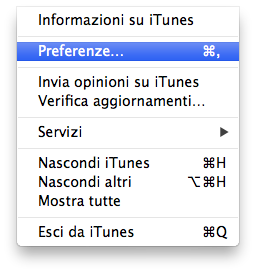



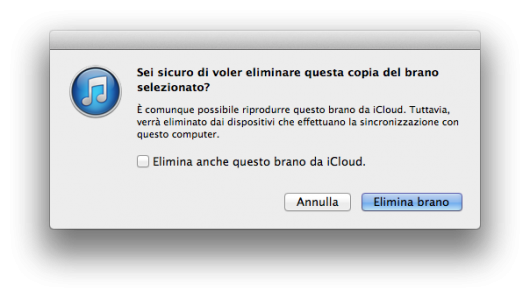
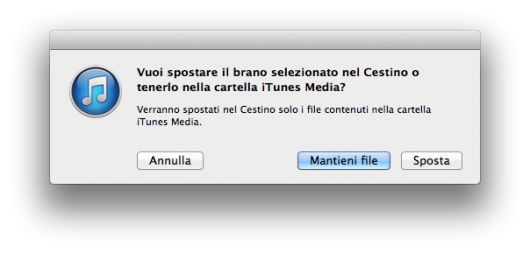
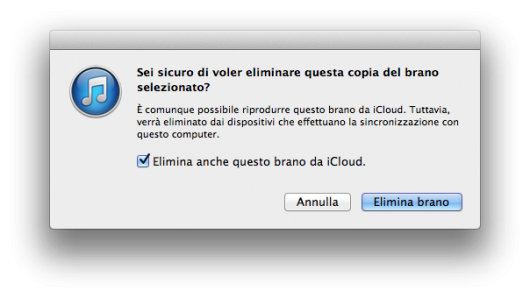

Leggi o Aggiungi Commenti